폼 내에서 중복 필드를 생성할 수 있는 기능인 필드 반복 필드를 설정하는 방법입니다. 지금부터 필드 반복 필드 설정을 설명하겠습니다.
필드 반복 필드 상세 설정 편집 #
1. 필드 반복 필드를 드래그 앤 드롭해 필드 반복 필드를 추가합니다.
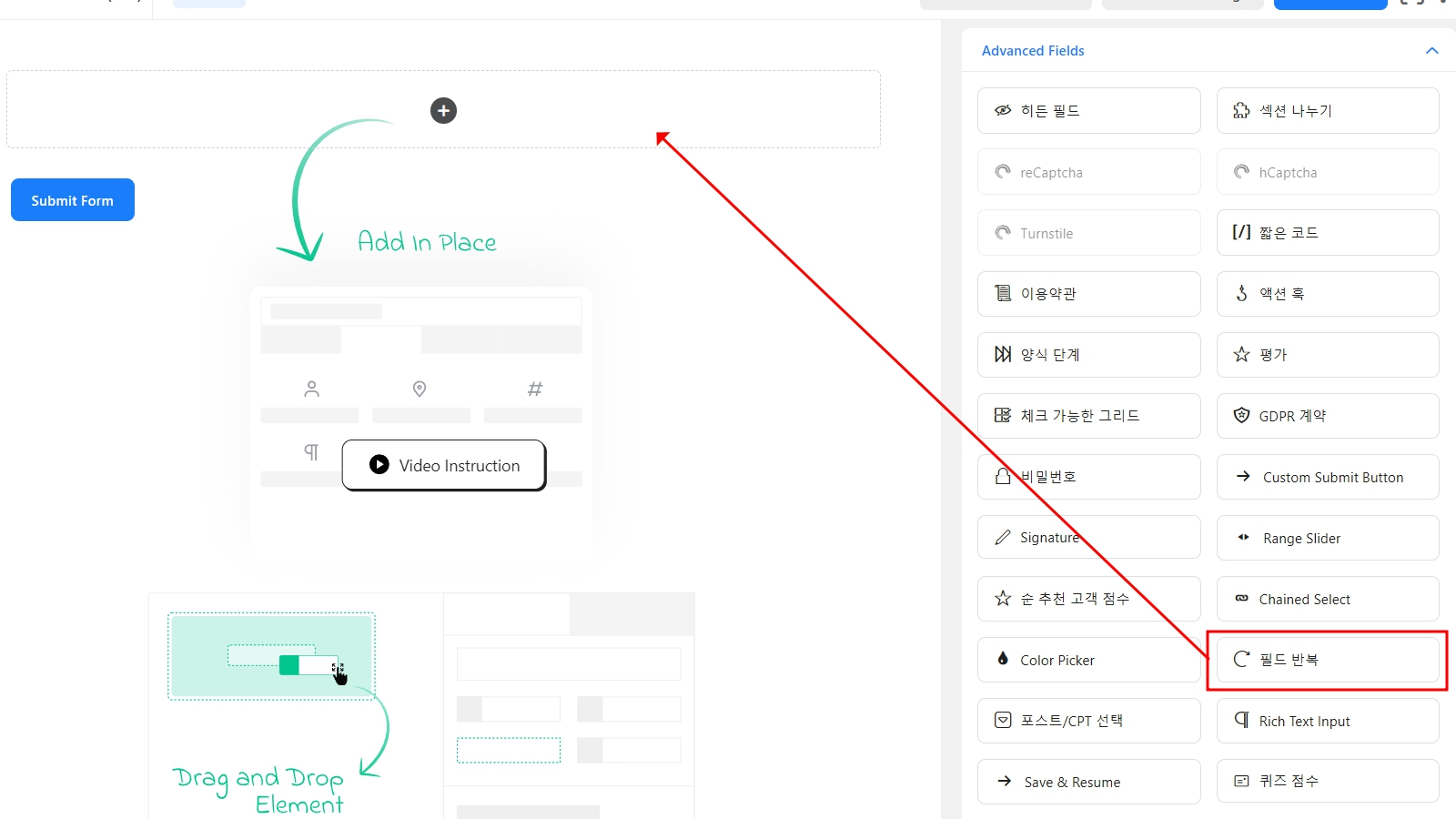
2. 필드 위에 마우스를 올리면 나타나는 편집 아이콘을 클릭하거나, 필드를 선택했을 때 오른쪽 사이드바에 있는 Input Customization(필드 사용자 정의) 탭을 클릭합니다.
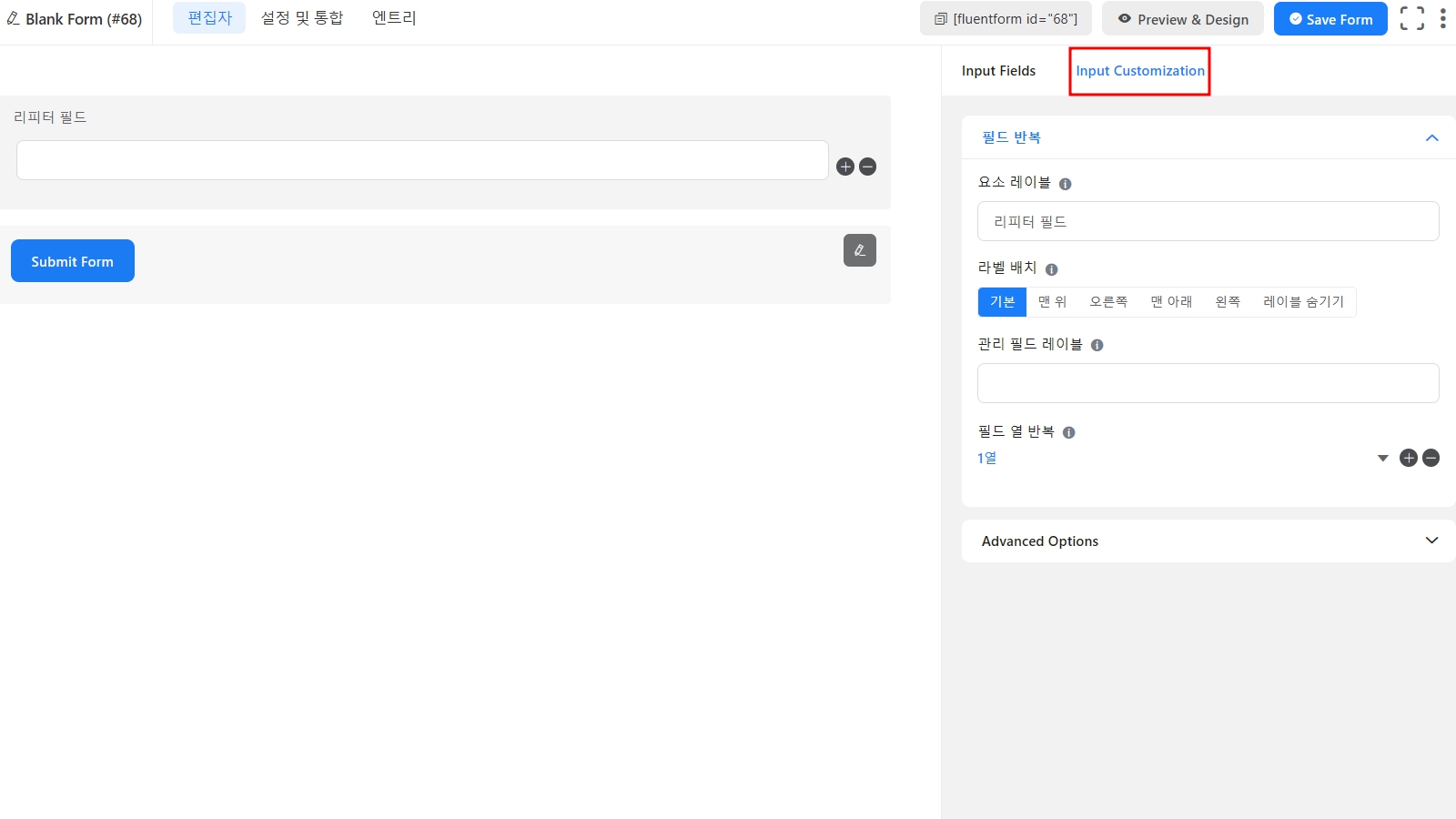
3. Input Customization(필드 사용자 정의) 항목에는 기본 필드 설정과 Advanced Options(고급 설정) 두 가지 옵션이 있습니다. 각각 항목에서 필드의 설정을 변경할 수 있습니다.
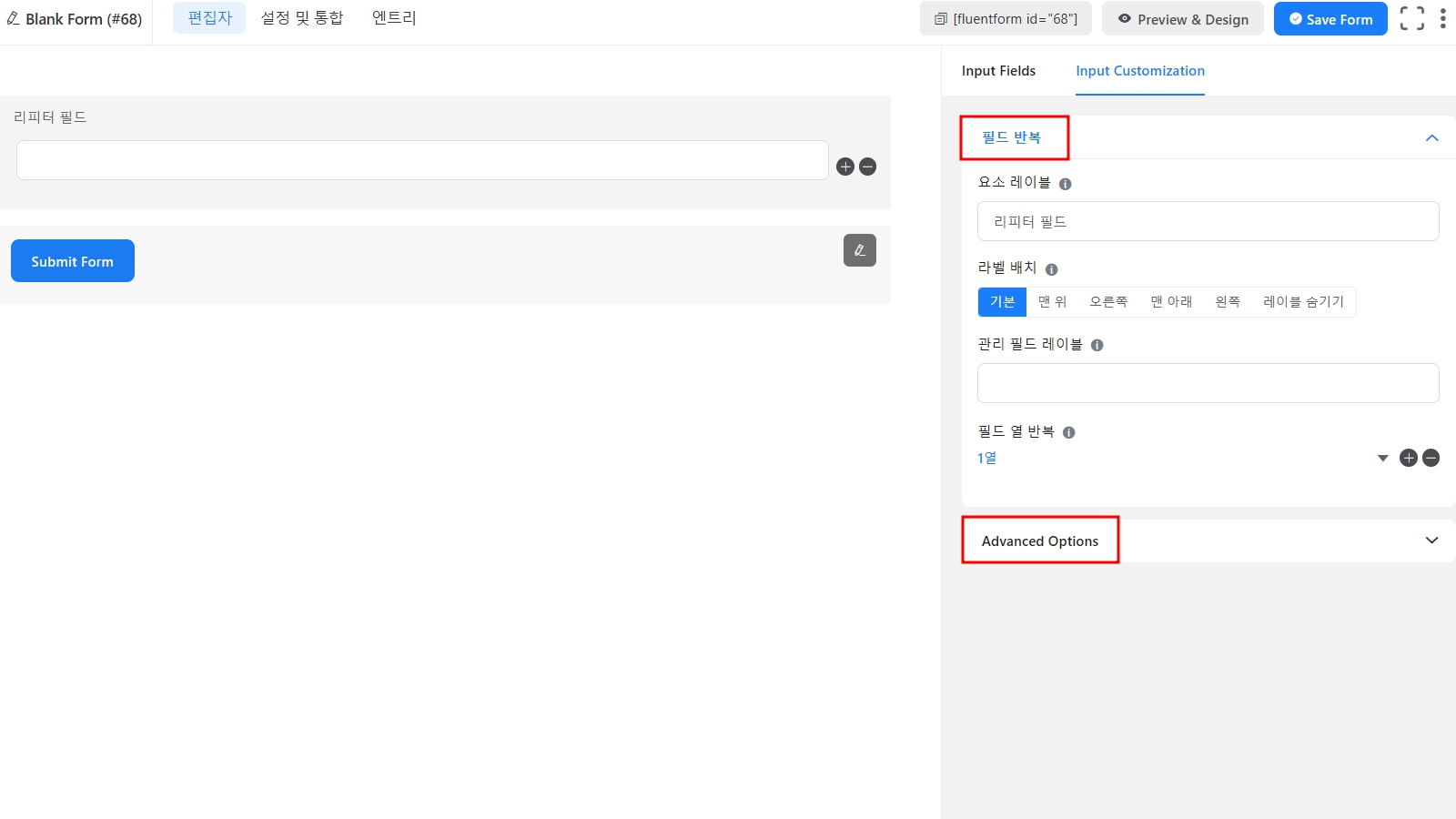
필드 상세 설정 – 기본 필드 설정 #
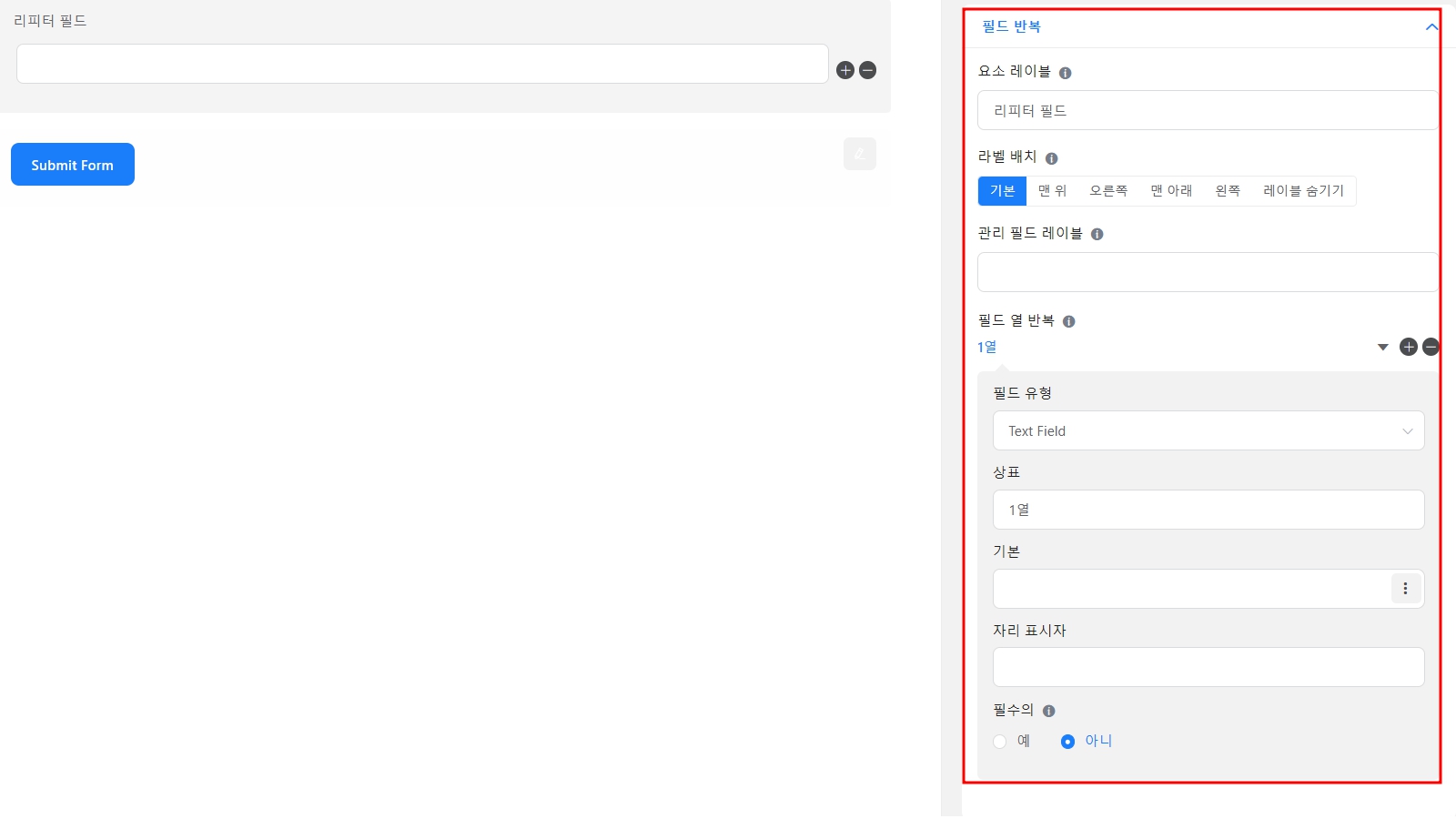
1. 요소 레이블: 사용자가 양식에서 이메일 입력 필드에 대해 볼 텍스트입니다. 이 필드의 목적을 이해하는 데 도움이 되는 텍스트를 입력할 수 있습니다.
2. 라벨 배치: 입력 필드에 대한 레이블의 위치를 설정할 수 있습니다. 옵션에는 맨 위, 왼쪽, 오른쪽, 맨 아래 있습니다. 기본은 글로벌 레이블 배치 설정을 따릅니다.
3. 관리 필드 레이블: 관리자가 양식 제출을 볼 때 다른 레이블을 표시하려면 이 옵션을 사용하여 설정할 수 있습니다. 이는 양식 자체에는 영향을 미치지 않고 관리 목적으로만 사용됩니다.
4. 필드 열 반복: 반복 필드에 여러 입력 필드를 여러 열에 걸쳐 배치하려면 이 옵션을 체크합니다.Chevron Down 아이콘을 클릭하여 반복 필드의 열을 구성합니다.
4-2. Plus 아이콘(+)을 클릭하여 열을 추가합니다.
4-3. Minus 아이콘(-)을 클릭하여 열을 제거합니다.
4-4. 열의 라벨을 설정합니다.
4-5. 기본값: 로그인한 사용자를 위해 사전 채워진 값을 설정할 수 있습니다.
4-6. 열의 자리 표시자를 설정합니다.
5. 필수: 사용자가 양식을 제출할 때 필드가 비어 있어도 되는지 여부를 설정할 수 있습니다.
필드 상세 설정 – Advanced Options(고급 설정) #

1. 컨테이너 클래스: 필드에 사용자 지정 CSS 클래스를 추가할 수 있습니다.
2. 이름 속성: 입력 필드의 name 속성은 HTML name 속성과 동일합니다. 이를 수정할 필요는 없습니다.
3. 조건부 논리: 특정 규칙을 만들어 다른 필드의 값에 따라 입력 필드를 동적으로 숨기거나 표시할 수 있습니다.
4. 최대 반복 입력: 사용자가 반복 필드에 입력할 수 있는 최대 행 수를 설정할 수 있습니다. 무제한으로 설정하려면 빈 칸으로 두거나 0으로 설정합니다.
이것으로 필드 반복 필드 설정에 대한 설명을 마칩니다. 더 궁금한 점이 있다면 언제든지 q&a 게시판이나 문의를 이용해주세요. 감사합니다!




